この記事は次のような悩みを解決する記事です。
- Pythonを使ってウィンドウを画面いっぱいに広げたい
- win32guiでウィンドウを最大化させたい
- win32guiでウィンドウをアクティブにしても画面いっぱいに広がらない
このようなことはかんたんに解決できます!
これでウィンドウを最大化できる(PythonとWindows)
「win32gui」というライブラリをまだインストールしていない方は、コマンドプロンプトで次のように入力してインストール。
pip install win32gui
下のようなコードが書かれたファイルを作って実行するとウィドウが最大化されます。
import win32gui
import win32.lib.win32con as win32con
memo_app = win32gui.FindWindow(None,'タイトルなし - メモ帳') #「タイトルなし - メモ帳」という名前のウィンドウハンドルを取得
win32gui.SetForegroundWindow(memo_app) #ウィンドウを最前面に移動してアクティブ化
win32gui.ShowWindow(memo_app, win32con.SW_MAXIMIZE) #ウィンドウを最大化上のコードではメモ帳のウィンドウを最大化させていますが、最大化させたいウィンドウに合わせて変更してください。
最大化させるウィンドウを指定する
最大化させるウィンドウの指定方法を説明します。
2行目「get.FindWindow()」の第2引数に最大化したいウィンドウ名を入れます。
memo_app = win32gui.FindWindow(None,'タイトルなし - メモ帳') #「タイトルなし - メモ帳」という名前のウィンドウハンドルを取得ウィンドウ名はタスクバーのアプリにカーソルを重ねれば表示されます。
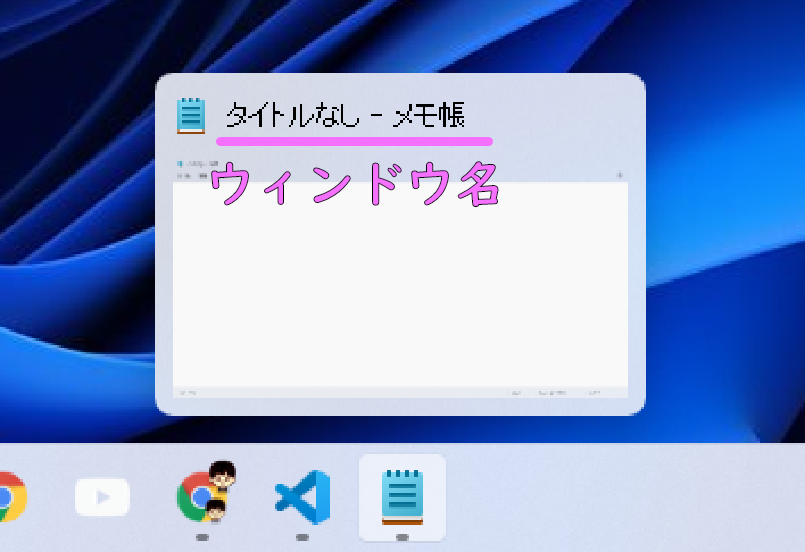
しかし、これだと目視した文字を正確に打ち込む必要があります。
正確なウィンドウ名を設定できるようにするには、「PowerShell」というアプリ使います。
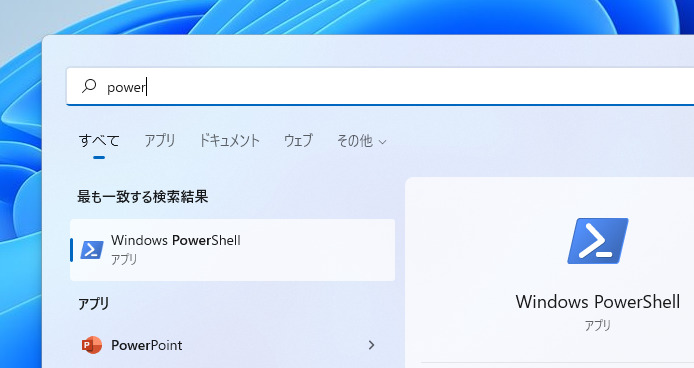
PowerShellが起動したら次のコマンドを実行してください。
Get-Process | Where-Object {$_.MainWindowTitle -ne ""} | Select-Object MainWindowTitle
すると開いているウィンドウの正式なウィンドウ名が表示されます。
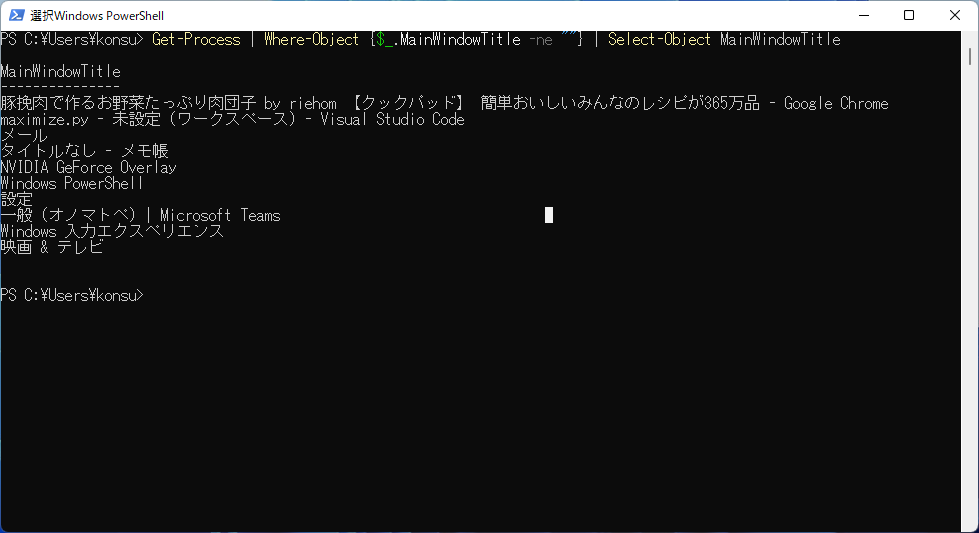
この中からウィンドウ名をコピーして、「win32gui.FindWindow()」の第2引数にペーストすれば完了です。
memo_app = win32gui.FindWindow(None,'タイトルなし - メモ帳') #「タイトルなし - メモ帳」という名前のウィンドウハンドルを取得



コメント